Для данного урока вы можете скачать изображения и текстуру </p> cungloi1,cungloi2,cungloi3,texturec2
Шаг 1. Используем Lasso Tool (L), делаем выделение вокруг cungloi1
 </p>
</p>
Затем сделайте удаление выделения: Ctrl+Alt+D, пишем 25 pixels
 </p>
</p>
Жмем Ctrl+C и копируем. </p>
Шаг 2. Вставляем скопированное в Texturec2 (Ctrl + V), жмем Ctrl + T и двигаем примерно так

Можете использовать erase tool чтобы убрать все, что вам не нужно и не пригодится </p>
Шаг 3.
Меняем blend mode первого слоя (the girl) на Overlay. Затем создаем
выделение на первом слое с помощью Lasso Tool, отдаляем выделение
(Ctrl+Alt+D) на 20px

Копируем на новй слой (Ctrl + J), меняем blend mode на Normal с 25% opacity.
Копируем на новй слой снова, меняем его blend mode на Overlay 60% opacity. </p>
Шаг 4. Создаем новый слой (Ctrl+shift+N) - layer 3. Зажимаем Ctrl+alt+Shift+E.
Затем, выберем Filter > Blur > Gaussian Blur, меняем “Gaussian Blur” на 7.
А теперь меняем его blend mode на soft light с 100% opacity. </p>
Шаг 5. Создаем новый слой (Ctrl+Shift+N) - Layer 4 . И снова жмем Ctrl+Alt+E+Shift.
Пользуемся Blur Tool ® и делаем немного размытия на фото модели и текстуры. </p>
Шаг 6. Повторяем Шаг 1 и Шаг 2 для применения фото cungloi2 к texture (Layer 5).
Изменим blend mode этого слоя на Overlay. </p>
Шаг 7. Выберем layer 4, используем Clone Stamp Tool (S) и рисуем что-нибудь на лице модели.
 </p>
</p>
Шаг 8.Выберем
layer 5. Копируем на новй слой layer 5 (Ctrl +J), у нас получился Layer
5 copy, меняем blend mode этого слоя на soft light с opacity 30%. </p>
Шаг 9.Повторяем
Шаг 1 и Шаг 2 и применяем фото cungloi3 к левой вершине изображения
(Layer 6), меняем blend mode слоя на Soft Light, воспользуемся Erase
Tool и удалим ненужные нам места.. </p>
Шаг 10. Зажимаем
Ctrl+J и копируем на новый слой layer 6, получаем “Layer 6 copy”,
изменим blend mode на soft light с opacity 50%. Воспользуемся Move Tool
(V) и переместим the Layer 6 copy к правой вершине изображения.
 </p>
</p>
Шаг 11.Сделайте
какую-нибудь надпись цветом #56384D, поменяем blend mode слоя с текстом
на Overlay. Скопируем на новый слой дважды (Ctr+J). Также мы включаем
фантазию и рисуем все, что нам захочется нашими любимыми кистями. </p>
Шаг 12.
Создаем новый слой(Ctrl+shift+N). И опять зажимаем клавиши
Ctrl+shift+alt+E. Теперь идем в Filter > Render > Lighting
Effects
Поменяем Omni на Light Type, передвинем свет к центру и жмем ОК.
Меняем blend mode слоя на Soft Light с opacity 40% </p>
Источник: http://demiart.ru/

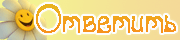
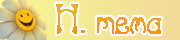
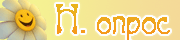















 сорри))
сорри))




